excel2019怎么让手机号分段显示?excel2019数字分段显示教程
excel2019如何让手机号分段显示?下面请大家随小编一起来看看操作的方法吧。

excel2019数字分段显示教程
首先我们用Excel2019打开要编辑的表格。

右键点击选中的电话号码,选择设置单元格格式的菜单。

在打开的设置单元格格式窗口,点击数字的选项卡。

然后在打开的分类窗口中点击自定义的菜单。

接下来在右侧窗口我们设置类型如下图所示。

这是可以看到电话号码,已经按照我们设置显示了。

到此这篇关于excel2019怎么让手机号分段显示?excel2019数字分段显示教程的文章就介绍到这了,更多相关excel2019手机号分段显示内容请搜索脚本之家以前的文章或继续浏览下面的相关文章,希望大家以后多多支持脚本之家!
相关文章
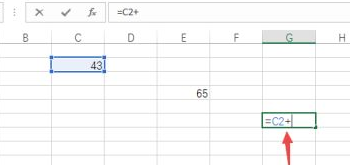
Excel2019隔行数字怎么相加?Excel2019隔行数字相加教程
Excel2019隔行数字怎么相加?这篇文章主要介绍了Excel2019隔行数字相加教程,需要的朋友可以参考下2021-03-05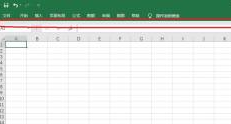
Excel2019怎么自动隐藏功能区?Excel2019隐藏功能区教程
Excel2019怎么自动隐藏功能区?这篇文章主要介绍了Excel2019隐藏功能区教程,需要的朋友可以参考下2021-03-05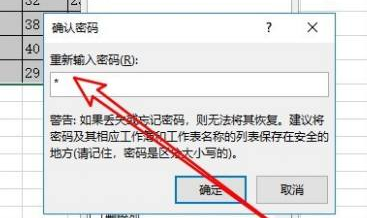
Excel2019怎么隐藏函数公式?Excel2019隐藏函数公式教程
Excel2019怎么隐藏函数公式?这篇文章主要介绍了Excel2019隐藏函数公式教程,需要的朋友可以参考下2021-03-05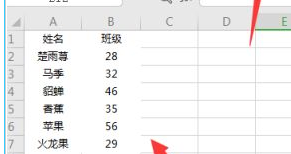
Excel2019怎么去掉网格线?Excel2019隐藏网格线教程
Excel2019怎么去掉网格线?这篇文章主要介绍了Excel2019隐藏网格线教程,需要的朋友可以参考下2021-03-05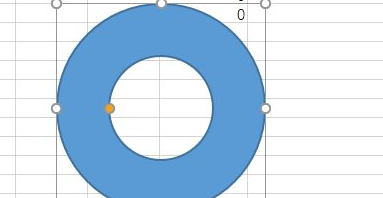
Excel2019怎么插入环形图?Excel2019插入环形图教程
Excel2019怎么插入环形图?这篇文章主要介绍了Excel2019插入环形图教程,需要的朋友可以参考下2021-03-05
Excel2019怎么制作饼图?Excel2019饼图制作教程
Excel2019怎么制作饼图?这篇文章主要介绍了Excel2019饼图制作教程,需要的朋友可以参考下2021-03-03
Excel2019怎么插入文本?Excel2019插入文本教程
Excel2019怎么插入文本?这篇文章主要介绍了Excel2019插入文本教程,需要的朋友可以参考下2021-03-03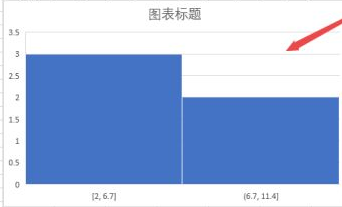
Excel2019怎么制作直方图?Excel2019直方图制作教程
Excel2019怎么制作直方图?这篇文章主要介绍了Excel2019直方图制作教程,需要的朋友可以参考下2021-03-03
Excel2019怎么替换数据?Excel2019替换数据教程
Excel2019怎么替换数据?这篇文章主要介绍了Excel2019替换数据教程,需要的朋友可以参考下2021-03-03
Excel2019怎么合并单元格?Excel2019合并单元格教程
Excel2019怎么合并单元格?这篇文章主要介绍了Excel2019合并单元格教程,需要的朋友可以参考下2021-02-24



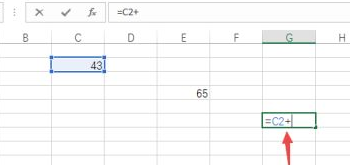
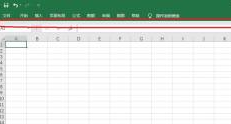
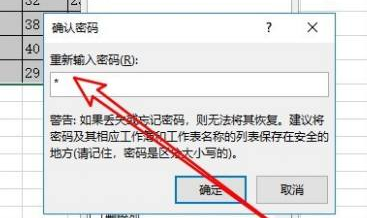
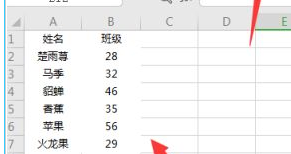
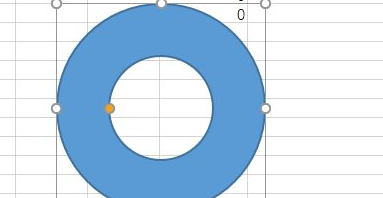


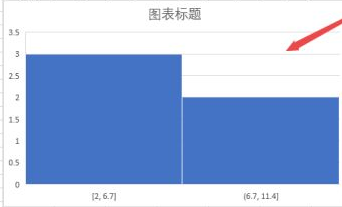


最新评论